Настройка транка между двумя IP PBX
Настройка транка между двумя IP PBX
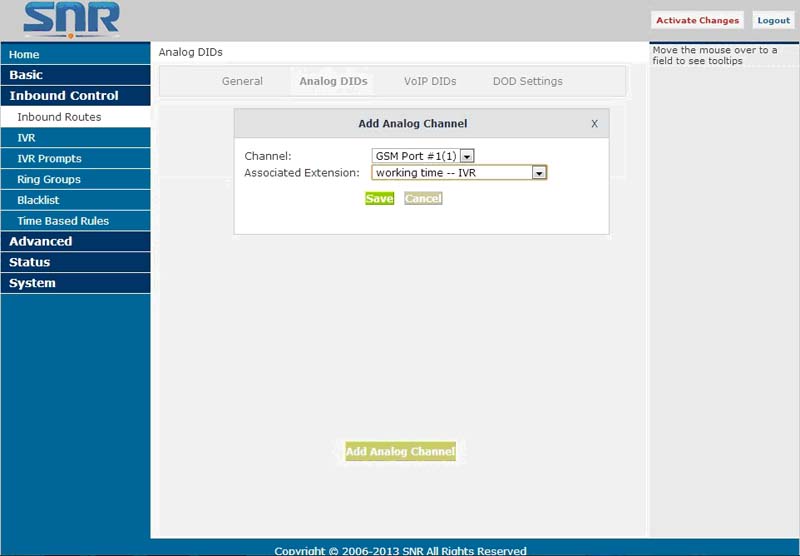
Многие предприятия имеют удаленные филиалы, распределенную офисную сеть, или же части организации в рамках большого помещения достаточно удалены друг от друга. Большое число сотрудников, расположенных вне головного офиса, не позволяет обойтись подключением единичных удаленных клиентов. К тому же, в большинстве случаев категорически необходимо обеспечить единый номерной план для всех сотрудников организации, чтоб филиалы могли взаимодействовать по внутренним номерам, и вызовы эти не облагались тарифом от провайдера IP телефонии. Такая задача легко решается с помощью установки двух или более IP АТС SNR-VX с настройкой транка между ними.
1.Офис №1
IP адрес АТС — 10.10.10.3/24
Номерной план 2хх
Создаем peer
Открываем в меню Basic – Trunk – Add a Trunk
В появившемся окне заполните следующие поля:
Provide Type – Peer
Peer name – имя peer (в нашем случае nag)
Protocol – SIP
Dial Plan – Dialplan1 (сконфигурирован по умолчанию, но в процессе конфигурирования будет отредактирован под наши задачи)
Username – имя пользователя (в нашем случае nag)
Password – пароль (в нашем случае nag1234)
Примените конфигурацию, нажав Save и Activate Changes
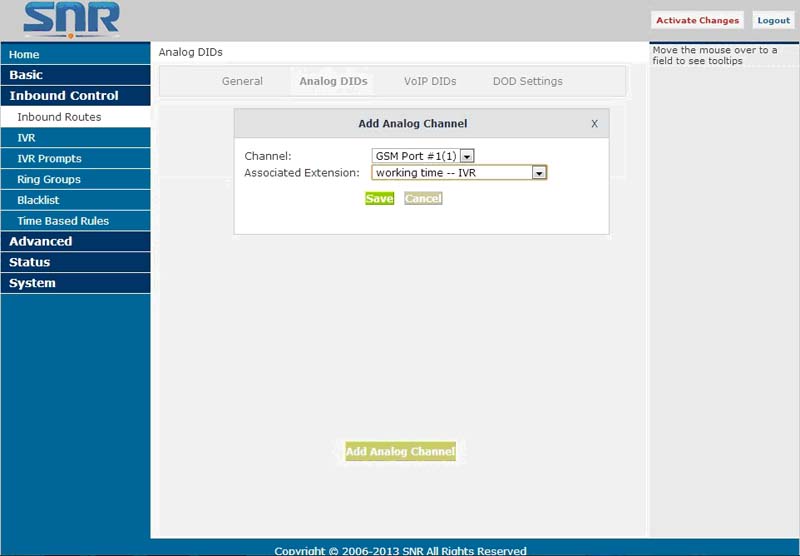
Примечание:
Peer — это SIP запись, которую Asterisk может использовать для совершения исходящих/входящих вызовов (например, SIP провайдер) в случае, если вам необходимо сопоставить эту запись не с именем пользователя из поля FROM, а с IP адресом, указанным для этой записи. Для записей данного типа, для входящих вызовов, никогда не будет проверяться соответствие имени пользователя и пароля, а только соответствие с IP адресом и номером порта источника вызова. SIP клиент типа peer, при совершении исходящих вызовов, использует авторизацию, если она будет затребована вызываемой стороной.
2. Офис №2
IP адрес АТС -10.10.10.2/24
Номерной план 1хх
Создаем VoIP Trunk
Заходим в меню Basic – Trunk – Add a Trunk
В появившемся окне заполните следующие поля:
Provide Type – VoIP Trunk
Description – nag
Protocol – SIP
Register – enable (включаем регистрацию)
Host – в нашем случае адрес сервера, находящегося в офисе №1
Username – nag
Password – nag1234
Если все сделано правильно, то перейдя на вкладку Status – Register Status, мы увидим, что линия зарегистрирована.
![]()
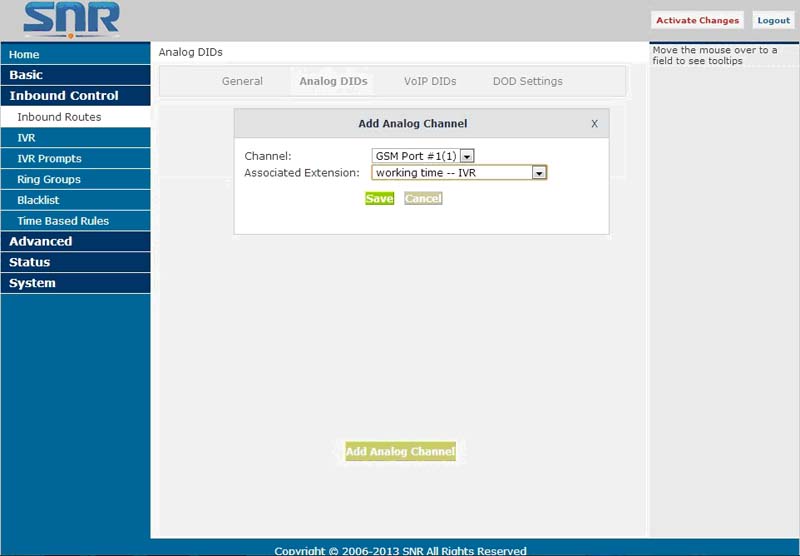
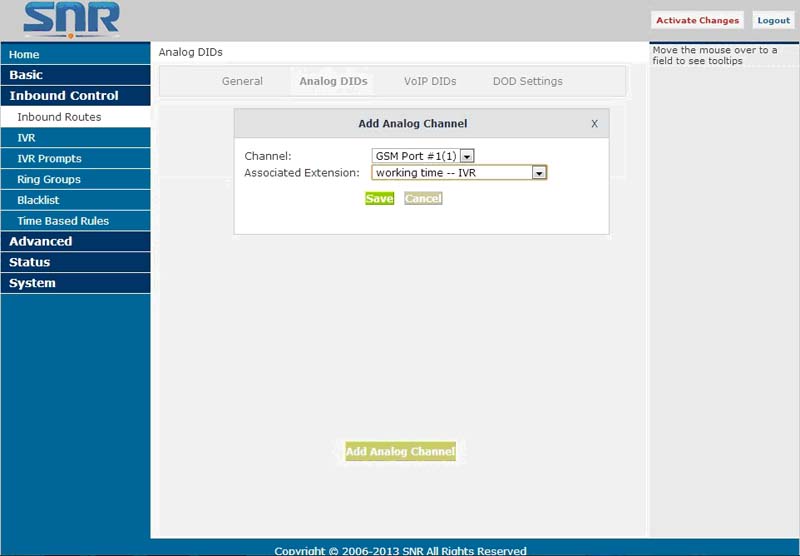
На данном этапе АТС все еще не знает, куда ей направлять исходящие вызовы. Для того, чтобы указать маршруты перейдем на вкладку Basic – Outbound Routes
По умолчанию на АТС есть правило — Call_PSTN, можно отредактировать его под наши задачи, либо удалить и создать новое. В нашем случае мы удалим это правило, и создадим новое.
Нажав на Add a Dial Rule, создадим новое правило:
Rule Name – имя правила, можно назвать его по своему усмотрению, например NAG_rule
Place this call though – выберите созданный нами транк – VoIP – nag.
Щелкните на Define a custom pattern (На наш взгляд, такой шаблон на много удобнее и понятнее исходного)
Теперь нам необходимо указать правило в Custom Pattern
Пример: _2XX
Нажмите Save и Activate Changes
С таким правилом, номер, начинающийся с цифры 2 и длиной в 3 символа, будет направлен через Voip-nag trunk. Если ваш номерной план составляет длину более 3х символов, укажите дополнительно X –это любые числа от 0 до 9.
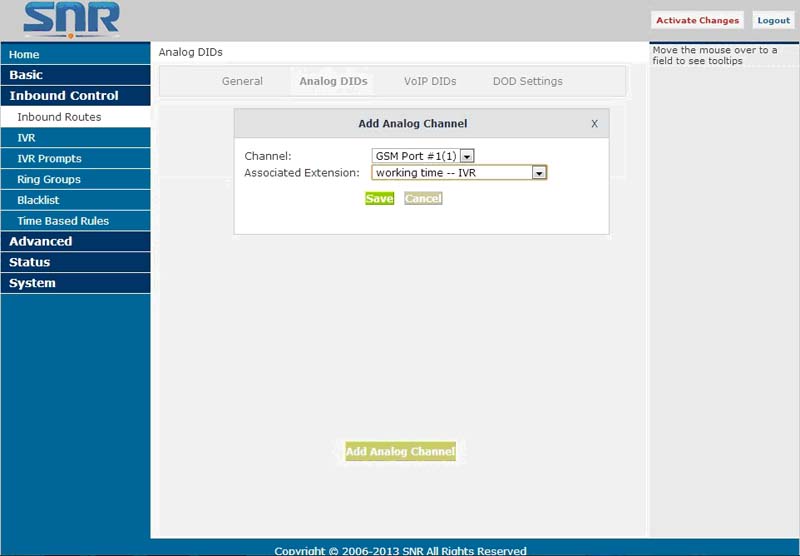
3. Создадим аналогичное правило для АТС, находящейся в офисе №1
Как и в первом случае, перейдем на вкладку Basic – Outbound Routes
Удалим правило Call_PSTN, и создадим новое, нажав на Add a Dial Rule:
Rule Name – имя правила, можно назвать его по своему усмотрению, например NAG_rule
Place this call though – выбираем Peer – nag.
Щелкаем на Define a custom pattern
Указываем правило в Custom Pattern
Аналогично прошлому примеру: _1XX
Нажатием на Save и Activate Changes сохраняем и применяем конфигурацию.
С таким правилом номер, начинающийся с цифры 1 и длиной в 3 символа, будет направлен через peer-nag. Если ваш номерной план составляет длину более 3х символов, укажите дополнительно X –это любые числа от 0 до 9.
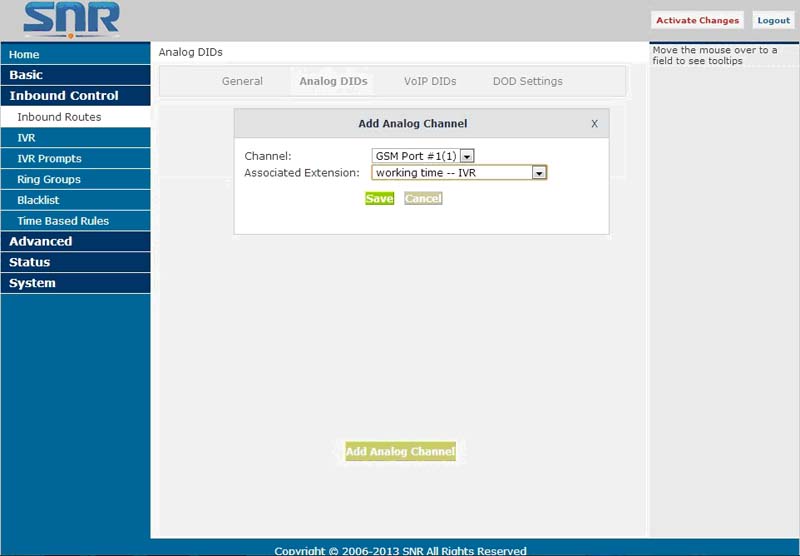
Аналогичным образом создаются правила для выхода на GSM, FXO или вашего SIP оператора
Например: если вам необходимо направить все вызовы через GSM, необходимо создать GSM Trunk, Outbound Routes и Inbound Routes. Чтобы отправить входящий вызов в голосовое меню (IVR) перейдите на вкладку Inbound Control – Inbound Routes – Analog DIDs. Выберите Add Analog Channel, в поле Channel выберите используемый GSM порт, в поле Associated Extension необходимо выбрать пункт назначения – Working Time — IVR
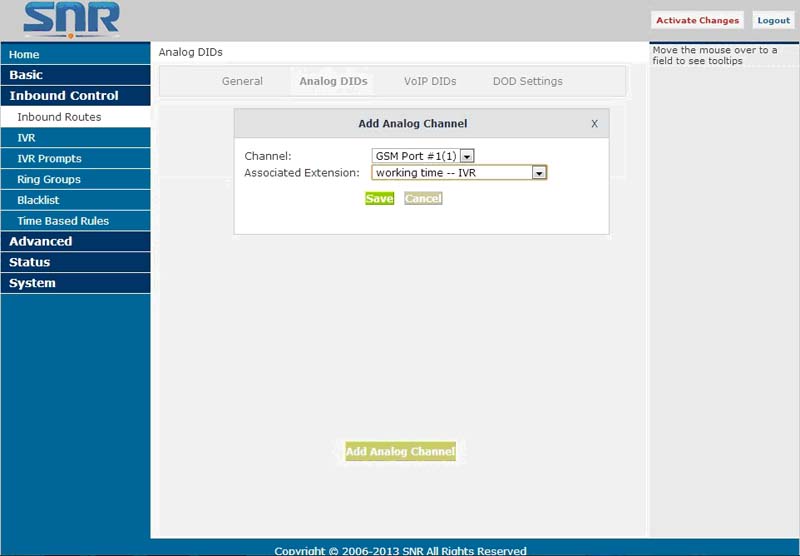
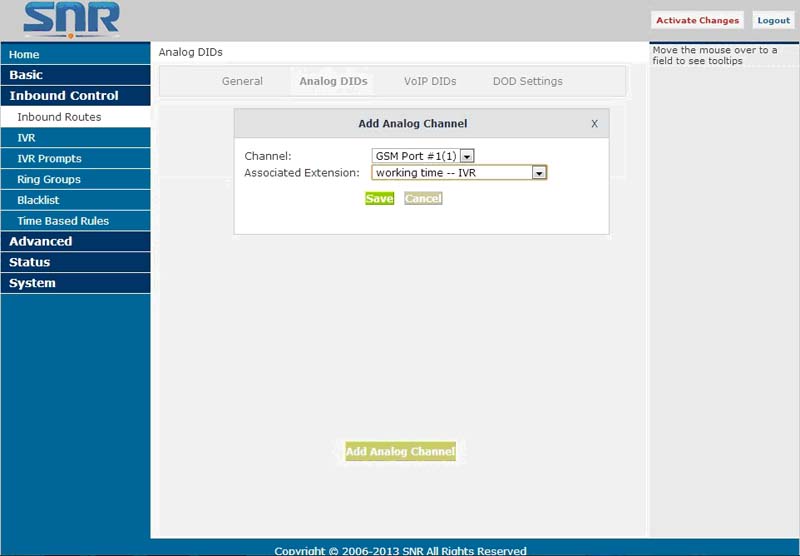
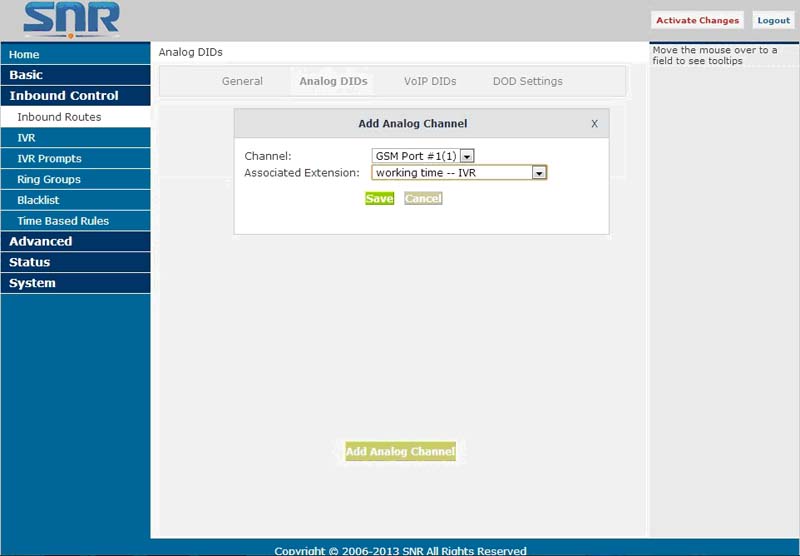
По окончании конфигурации не забывайте нажать Activate Changes
